أبرز مزايا الخصوصية في تطبيق تيليجرام وكيفية استخدامها
4 مايو 2024آخر تحديث: 4 مايو 2024
2 دقائق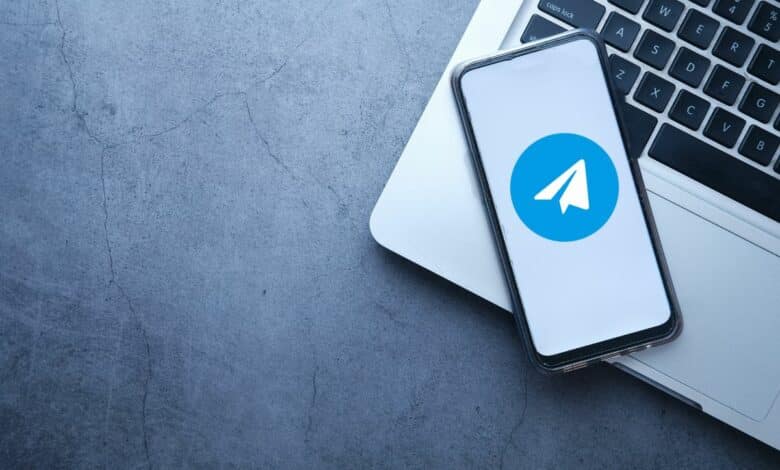
يُعدّ تيليجرام من تطبيقات المراسلة الأكثر شيوعًا في العالم، ويتضمن العديد من المزايا الخاصة بحماية خصوصية المستخدمين، لكن العديد من هذه المزايا غير مُفعلة افتراضيًا، مثل: الدردشات المشفرة من طرف إلى طرف.
فإذا كنت تستخدم تطبيق تيليجرام بانتظام، يجب عليك التحقق من تفعيل مزايا الخصوصية؛ لضمان الحفاظ على خصوصية بياناتك ومحادثاتك، وسنوضح فيما يلي أبرز هذه المزايا وكيفية استخدامها:
1- الدردشات السرية:
على عكس تطبيقات المراسلة الأخرى، مثل: واتساب لا تكون المحادثات مشفرة من طرف إلى طرف بنحو افتراضي في تطبيق تيليجرام، ومع ذلك، يتضمن هذا التطبيق مزية تُسمى (الدردشات السرية) Secret Chats توفر حماية كاملة لمحادثتك.
يمكنك تفعيل هذه المزية بالانتقال إلى أي محادثة في تيليجرام، ثم النقر فوق اسم جهة الاتصال، ثم النقر فوق الزر الثلاثي النقاط، ثم اختيار (البدء بالدردشة السرية) Start Secret Chat. وبعد ذلك سيتلقى الطرف الآخر طلبًا لإجراء دردشة سرية، وبعد الموافقة عليه، ستصبح المحادثة مشفرة بالكامل.
هناك بعض العوائق المتعلقة بمزية الدردشة السرية في تيليجرام، وأهمها أنها لا تعمل على جميع الأجهزة، فهي غير متوفرة في إصدار سطح المكتب من تطبيق تيليجرام، وهذا يعني أنك لن تتمكن من استخدام مزية الدردشات السرية في حاسوبك، كما تُعدّ هذه المزية خاصة بالجهاز؛ مما يعني أنه إذا بدأت بمحادثة سرية في هاتف آيفون، فلن تتمكن من رؤيتها في هاتف أندرويد.
2- قفل التطبيق برمز مرور:
يمكنك إبقاء محادثات تيليجرام محمية ومنع وصول أي شخص إليها من خلال تفعيل مزية رمز المرور. وللقيام بذلك اتبع الخطوات التالية:
يمكنك استخدام تطبيق تيليجرام دون منحه حق الوصول إلى جهات الاتصال المخزنة في هاتفك، وإذا كنت قد منحت تيليجرام حق الوصول إلى جهات الاتصال سابقًا، فيمكنك أيضًا حذفها بالكامل بسهولة من خوادم التطبيق.
سيؤدي القيام بذلك إلى إظهار أسماء المستخدمين وأرقام الهواتف في قائمة الدردشة بدلًا من الأسماء المخزنة في قائمة جهات الاتصال الخاصة بك. ومع أن هذا يجعل تحديد هوية الشخص الذي تراسله أمرًا صعبًا قليلًا، فإنه يعزز الخصوصية بنحو عام.
وللقيام بذلك، اتبع الخطوات التالية:
يمكنك إخفاء رقم هاتفك عن كل مستخدمي تيليجرام بسهولة باتباع الخطوات التالية:
تُعد مكالمات تيليجرام بديلًا جيدًا للمكالمات الهاتفية العادية، ولكن إذا كنت لا ترغب في استخدام مزايا الاتصال الخاصة بالتطبيق، فيمكنك تعطيلها باتباع الخطوات التالية:
يمكنك أيضًا منع الغرباء من إضافتك إلى مجموعات تيليجرام بالانتقال إلى الإعدادات، ثم الخصوصية والأمان، ثم (الدعوات) Invites، وفعّل خيار (جهات الاتصال الخاصة بي) My Contacts.
6- إزالة الروابط المؤدية إلى حسابك في الرسائل المعاد توجيهها:
إذا أعاد شخص ما توجيه واحدة من رسائلك النصية إلى أشخاص آخرين في تطبيق تيليجرام فسيضيف التطبيق رابطًا خاصًا بملفك الشخصي مع الرسالة المُعاد توجيهها.
يمكنك منع ذلك بالانتقال إلى إعدادات تيليجرام، ثم الخصوصية والأمان، ثم (الرسائل المُعاد توجيهها) Forwarded Messages، ثم فعّل خيار (لا أحد) Nobody. وبعد القيام بذلك، سيظل اسمك مرفقًا مع الرسائل المُعاد توجيهها.
4 مايو 2024آخر تحديث: 4 مايو 2024
2 دقائق
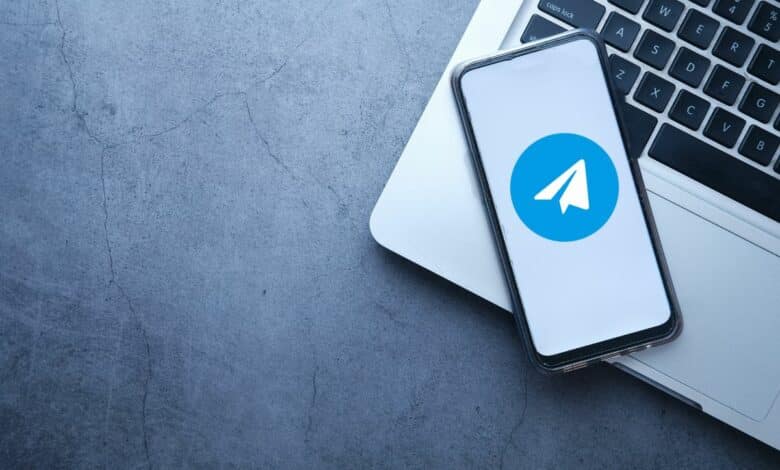
يُعدّ تيليجرام من تطبيقات المراسلة الأكثر شيوعًا في العالم، ويتضمن العديد من المزايا الخاصة بحماية خصوصية المستخدمين، لكن العديد من هذه المزايا غير مُفعلة افتراضيًا، مثل: الدردشات المشفرة من طرف إلى طرف.
فإذا كنت تستخدم تطبيق تيليجرام بانتظام، يجب عليك التحقق من تفعيل مزايا الخصوصية؛ لضمان الحفاظ على خصوصية بياناتك ومحادثاتك، وسنوضح فيما يلي أبرز هذه المزايا وكيفية استخدامها:
1- الدردشات السرية:
على عكس تطبيقات المراسلة الأخرى، مثل: واتساب لا تكون المحادثات مشفرة من طرف إلى طرف بنحو افتراضي في تطبيق تيليجرام، ومع ذلك، يتضمن هذا التطبيق مزية تُسمى (الدردشات السرية) Secret Chats توفر حماية كاملة لمحادثتك.
يمكنك تفعيل هذه المزية بالانتقال إلى أي محادثة في تيليجرام، ثم النقر فوق اسم جهة الاتصال، ثم النقر فوق الزر الثلاثي النقاط، ثم اختيار (البدء بالدردشة السرية) Start Secret Chat. وبعد ذلك سيتلقى الطرف الآخر طلبًا لإجراء دردشة سرية، وبعد الموافقة عليه، ستصبح المحادثة مشفرة بالكامل.
هناك بعض العوائق المتعلقة بمزية الدردشة السرية في تيليجرام، وأهمها أنها لا تعمل على جميع الأجهزة، فهي غير متوفرة في إصدار سطح المكتب من تطبيق تيليجرام، وهذا يعني أنك لن تتمكن من استخدام مزية الدردشات السرية في حاسوبك، كما تُعدّ هذه المزية خاصة بالجهاز؛ مما يعني أنه إذا بدأت بمحادثة سرية في هاتف آيفون، فلن تتمكن من رؤيتها في هاتف أندرويد.
2- قفل التطبيق برمز مرور:
يمكنك إبقاء محادثات تيليجرام محمية ومنع وصول أي شخص إليها من خلال تفعيل مزية رمز المرور. وللقيام بذلك اتبع الخطوات التالية:
- انتقل إلى قسم (الإعدادات) settings في تطبيق تيليجرام.
- اختر (الخصوصية والأمان) Privacy and Security، ثم (رمز المرور) Passcode.
- انقر فوق زر (تشغيل رمز المرور) Turn Passcode On، ثم أدخل رمز المرور الخاص بك.
يمكنك استخدام تطبيق تيليجرام دون منحه حق الوصول إلى جهات الاتصال المخزنة في هاتفك، وإذا كنت قد منحت تيليجرام حق الوصول إلى جهات الاتصال سابقًا، فيمكنك أيضًا حذفها بالكامل بسهولة من خوادم التطبيق.
سيؤدي القيام بذلك إلى إظهار أسماء المستخدمين وأرقام الهواتف في قائمة الدردشة بدلًا من الأسماء المخزنة في قائمة جهات الاتصال الخاصة بك. ومع أن هذا يجعل تحديد هوية الشخص الذي تراسله أمرًا صعبًا قليلًا، فإنه يعزز الخصوصية بنحو عام.
وللقيام بذلك، اتبع الخطوات التالية:
- انتقل إلى قسم الإعدادات في تيليجرام، ثم اختر (الخصوصية والأمان) Privacy and Security.
- انقر فوق خيار (إعدادات البيانات) Data Settings.
- انقر فوق خيار (حذف جهات الاتصال المتزامنة) Delete Synced Contacts.
يمكنك إخفاء رقم هاتفك عن كل مستخدمي تيليجرام بسهولة باتباع الخطوات التالية:
- انتقل إلى الإعدادات في تيليجرام، ثم اختر الخصوصية والأمان.
- انقر فوق خيار (رقم الهاتف) Phone Number، ثم فعّل خيار (لا أحد) Nobody لإخفاء رقم هاتفك عن الجميع.
تُعد مكالمات تيليجرام بديلًا جيدًا للمكالمات الهاتفية العادية، ولكن إذا كنت لا ترغب في استخدام مزايا الاتصال الخاصة بالتطبيق، فيمكنك تعطيلها باتباع الخطوات التالية:
- انتقل إلى الإعدادات في تطبيق تيليجرام، ثم اختر الخصوصية والأمان.
- انقر فوق خيار (المكالمات) Calls وفعّل خيار (لا أحد) Nobody.
يمكنك أيضًا منع الغرباء من إضافتك إلى مجموعات تيليجرام بالانتقال إلى الإعدادات، ثم الخصوصية والأمان، ثم (الدعوات) Invites، وفعّل خيار (جهات الاتصال الخاصة بي) My Contacts.
6- إزالة الروابط المؤدية إلى حسابك في الرسائل المعاد توجيهها:
إذا أعاد شخص ما توجيه واحدة من رسائلك النصية إلى أشخاص آخرين في تطبيق تيليجرام فسيضيف التطبيق رابطًا خاصًا بملفك الشخصي مع الرسالة المُعاد توجيهها.
يمكنك منع ذلك بالانتقال إلى إعدادات تيليجرام، ثم الخصوصية والأمان، ثم (الرسائل المُعاد توجيهها) Forwarded Messages، ثم فعّل خيار (لا أحد) Nobody. وبعد القيام بذلك، سيظل اسمك مرفقًا مع الرسائل المُعاد توجيهها.
